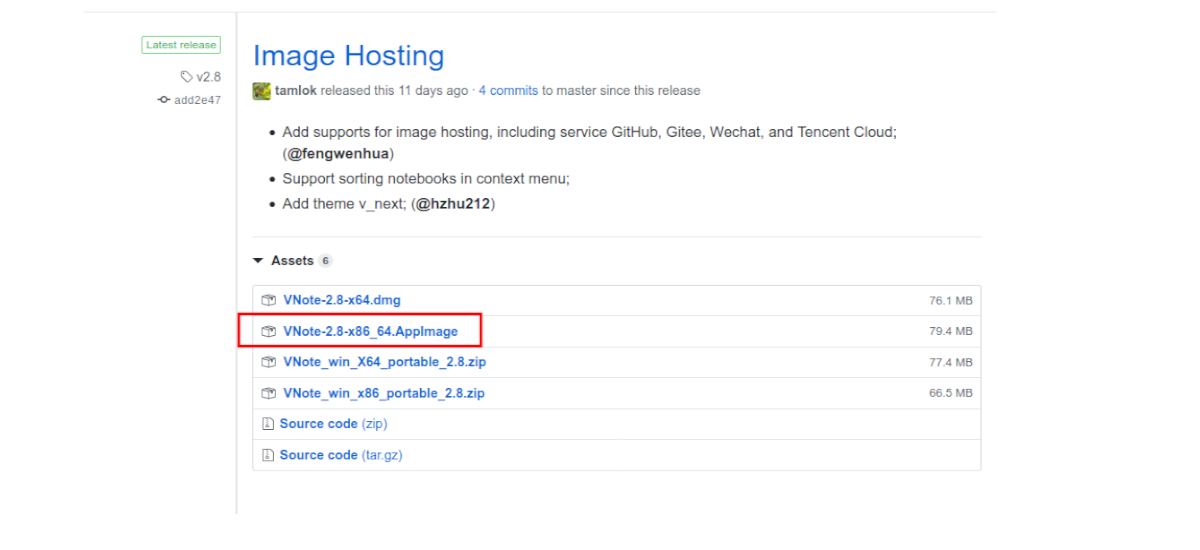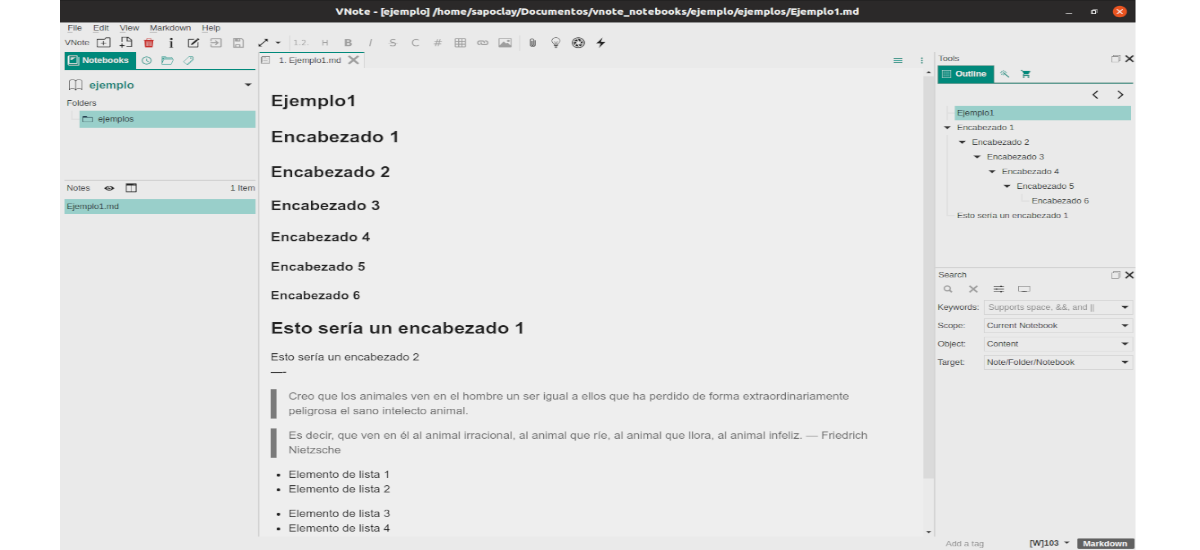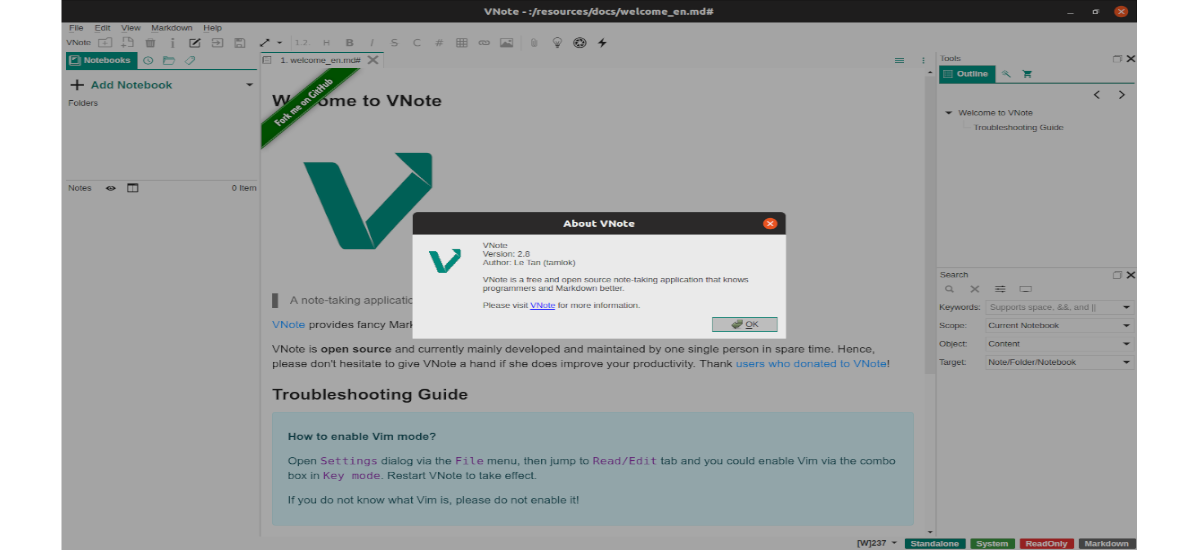
У наступній статті ми збираємось поглянути на VNote. Це є додаток для створення нотаток у Markdown, який є безкоштовним та відкритим. Він доступний для Gnu / Linux, Windows та macOS. VNote намагається бути потужним редактором Markdown з управлінням нотатками або додатком для створення нотаток з приємною підтримкою цієї мови розмітки. Він випускається за ліцензією MIT.
Ця програма пропонує підтримка текстових нотаток без потреби в базі даних. Він підтримує HTML, PDF та PDF із зображеннями. Це також дозволить нам вставляти зображення в наші нотатки безпосередньо з буфера обміну. Деякі інші корисні функції - це повнотекстовий пошук, підсвічування синтаксису, підтримка HiDPI, теми тощо.
У цьому інструменті майже все можна налаштувативід кольору тла до шрифту через стиль Markdown. VNote використовує звичайний текстовий файл для запису всіх його налаштувань, щоб цей файл можна було скопіювати для ініціалізації нового VNote на іншому комп'ютері.
Ця програма пропонує ярлики для простого редагування, включаючи режим Vim, режим капітана та режим навігації, що дозволить нам працювати без миші. Це може зверніться за допомогою до комбінації клавіш в меню довідки, щоб отримати докладнішу інформацію.
Загальні характеристики VNote
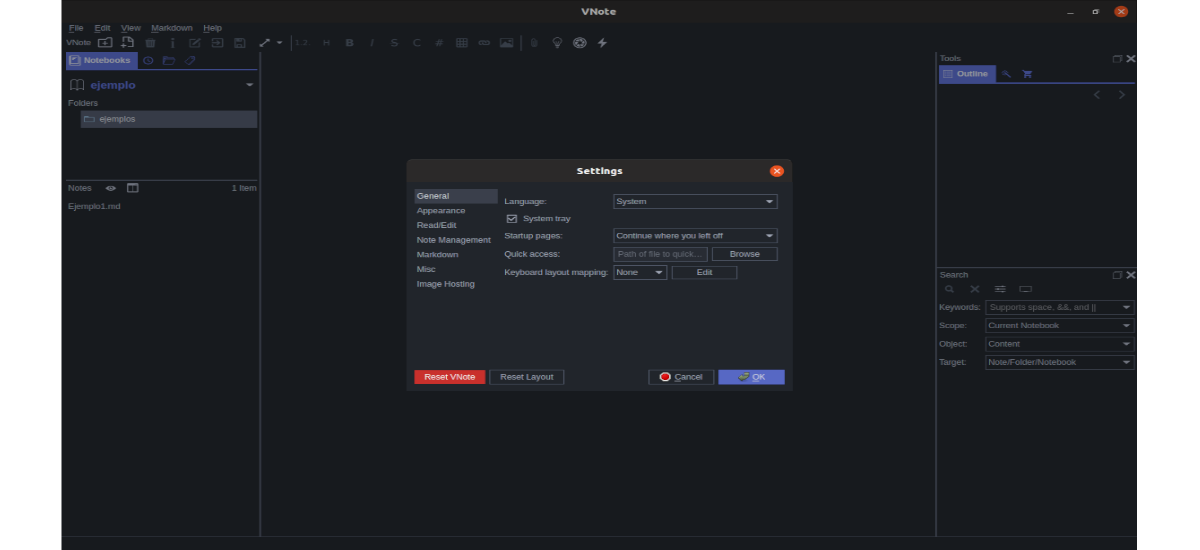
- Пропонує a просте управління нотами. Усі створені нотатки керуються файлами конфігурації, які зберігаються як текстові файли. Ми матимемо доступ до наших нотаток без VNote. Для цього ми можемо використовувати зовнішні служби синхронізації файлів, за допомогою яких можна синхронізувати наші нотатки та імпортувати їх на інший апарат.
- Універсальний введення та повнотекстовий пошук. VNote має потужний вбудований повнотекстовий пошук за допомогою підтримка регулярних виразів та нечіткого пошуку.
- VNote підтримує точне підсвічування синтаксису для Markdown. Налаштування стилю виділення дозволить нам легко відстежувати наш документ.
- Дозволяє вставляти зображення безпосередньо з буфера обміну. Нам просто доведеться вставити наше зображення в нотатку, VNote керуватиме всіма іншими речами. Програма зберігає зображення в тій же папці, що і примітка. VNote відкриє вікно для попереднього перегляду зображення, коли ми його вставимо.
- VNote підтримує потужний попередній перегляд на місці для зображень, діаграм та формул у режимі редагування.
- Ми матимемо можливість використовувати нескінченні рівні папок.
- Підтримує HiDPI.
- Примітки до вкладень.
- Теми та темний режим.
- Багатий та розширюваний експорт, такі як HTML, PDF та PDF із зображеннями.
- Глядач інтерактивна схема в режимі читання та редагування. VNote пропонує простий у використанні схематичний переглядач як для редагування, так і для режимів перегляду.
Ось деякі особливості Vnote. Ви можете дізнатись більше про них у Сторінка GitHub проекту.
Завантажте файл VNote AppImage
Ми зможемо використовувати VNote в Ubuntu, використовуючи файл AppImage, який вони пропонують нам на своєму веб-сайті. Ми просто повинні завантажте програму VNote до нашої системи з сторінка випусків З цього проекту.
Після завершення завантаження нам доведеться клацнути правою кнопкою миші на завантаженому файлі .AppImage і вибрати "Властивості". Тоді нам доведеться перейти на вкладку "Дозволів"І в ньому позначте галочку"Дозволити запустити файл як програму"Надати дозвіл і мати можливість виконувати програму. Ще один варіант для змінити необхідний дозвіл, це буде використовувати наступні команди в терміналі (Ctrl + Alt + T). Спочатку ми перейдемо до папки, в якій ми зберегли завантажений файл:
cd Descargas
Для наступної команди, яку ми збираємось виконати, завантажений файл - 'VNote-2.8-x86_64.AppImage'. Це може змінитися із зміною версії програми. Команда для виконання в тому самому терміналі буде наступною:
sudo chmod +x VNote-2.8-x86_64.AppImage
Після цього ми можемо запустити програму, виконавши в тому ж терміналі:
sudo ./VNote-2.8-x86_64.AppImage
Інший варіант запуску програми - подвійне клацання на завантаженому файлі. З цим ми можемо почати використовувати цю програму в нашій системі. Якщо ви любите писати нотатки про Markdown вчитися, працювати або жити, цей інструмент, можливо, сподобається вам.